- 1Typora + PicGo + Gitee/GitHub 免费搭建个人图床_gitee+github
- 2CONVERT 转换函数的简单使用方法_convert函数
- 3数据结构--带头结点的单向链表_带头结点的单链表
- 4JavaScript 中的数学与时光魔法:Math与Date对象大揭秘
- 5网络运输层之(3)GRE协议
- 6OpenCV安装:最基础的openCV程序运行示例_opencv安装程序
- 7如何利用python选股
- 8数据结构修炼第一篇:时间复杂度和空间复杂度_栈和队列的时间复杂度和空间复杂度
- 9计算机网络管理 常见的计算机网络管理工具snmputil,Mib browser,SNMPc管理软件的功能和异同_snmp网络管理软件
- 10基于n-gram模型的中文分词_ngram分词
Mac下IDEA+Gitee(码云)协作编程简单教程_idea mac git
赞
踩
IDEA+gitee协作式编程
一、git下载
略
二、创建仓库
1.登录gitee,点击右上角加号,点击新建仓库
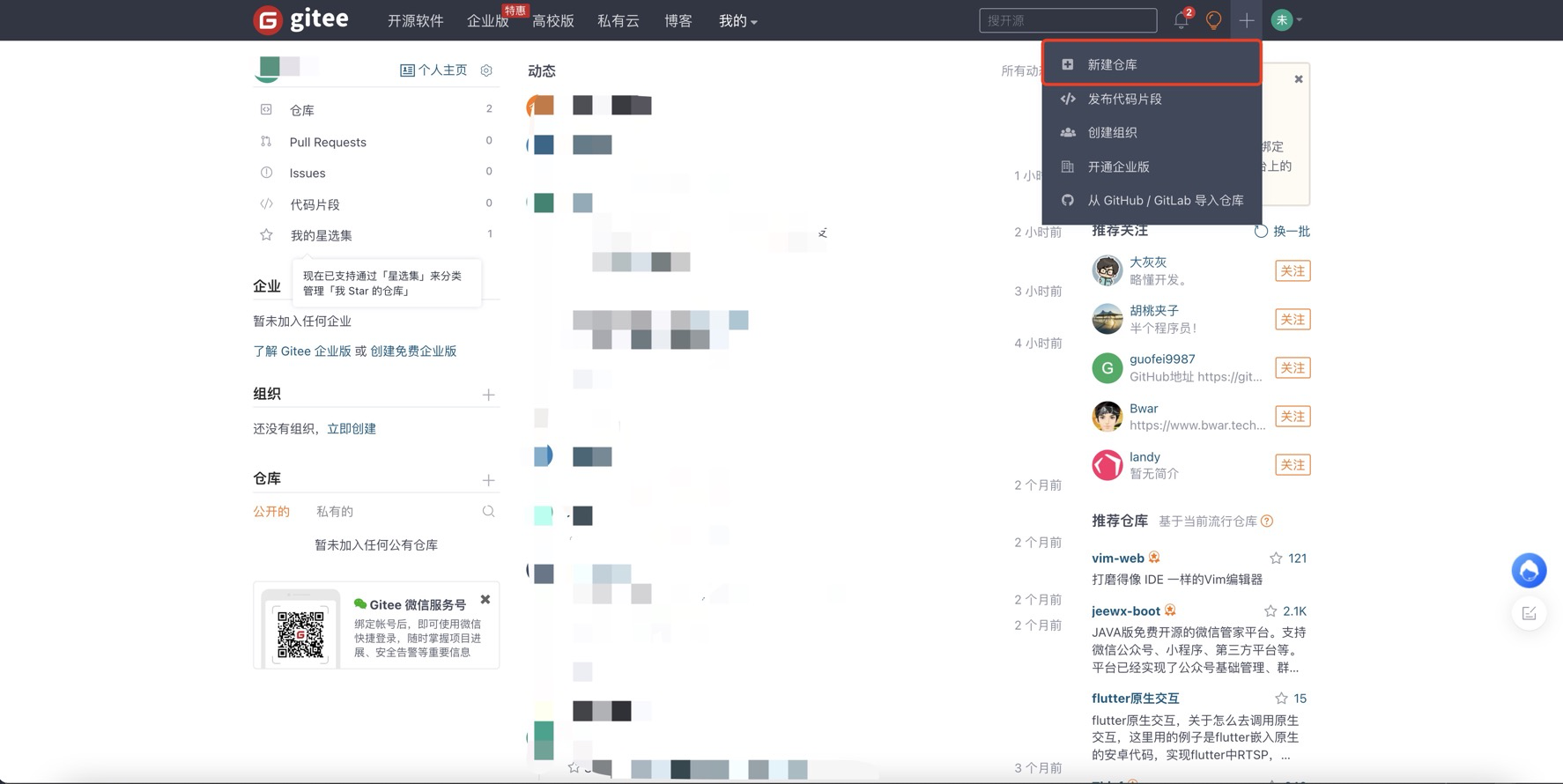
2.根据提示构建自己所需的仓库
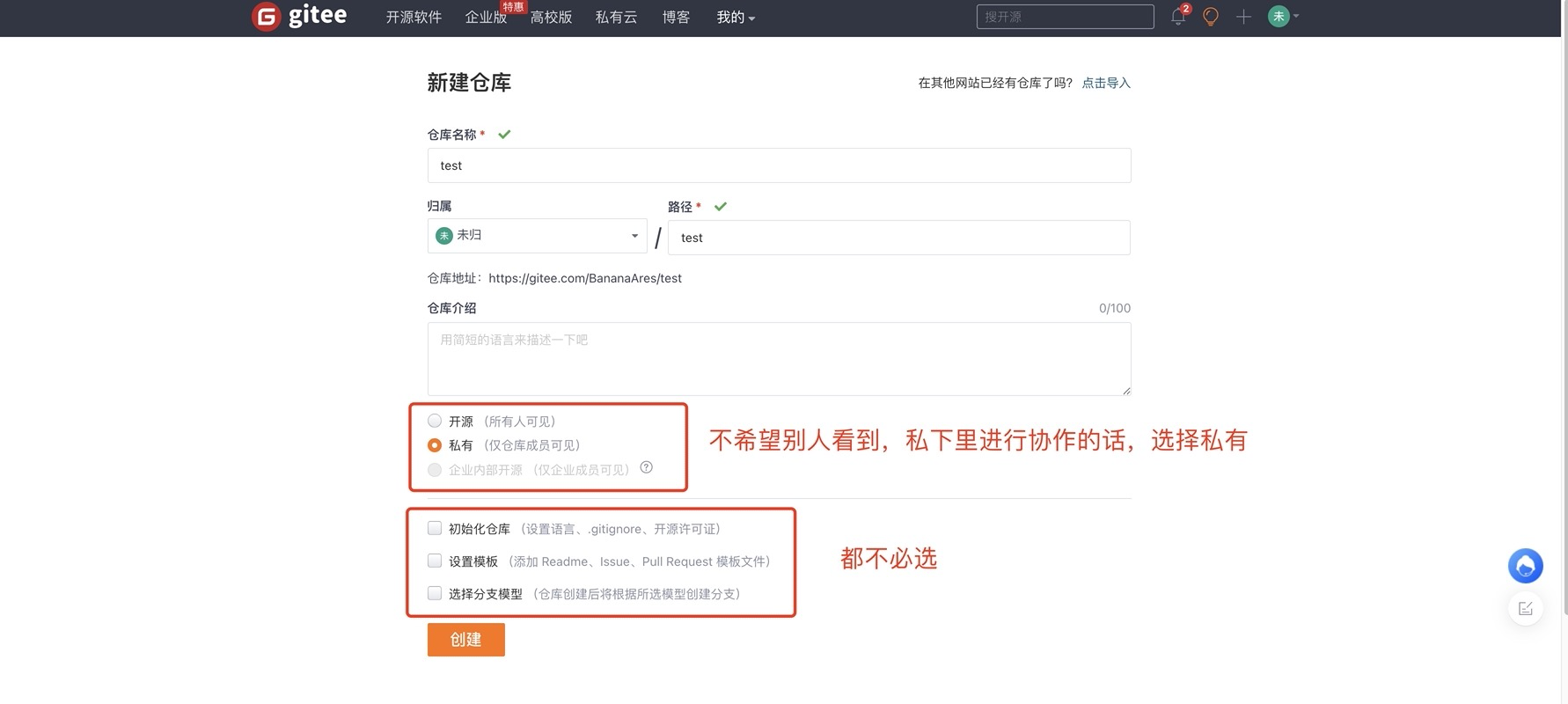
3.之后可以看到官方提供的操作提示,可以按步骤进行

创建仓库步骤可以自己进行,在自己想放本地仓库的位置,新建一个文件,文件名和远程仓库名保持一致,此处为test
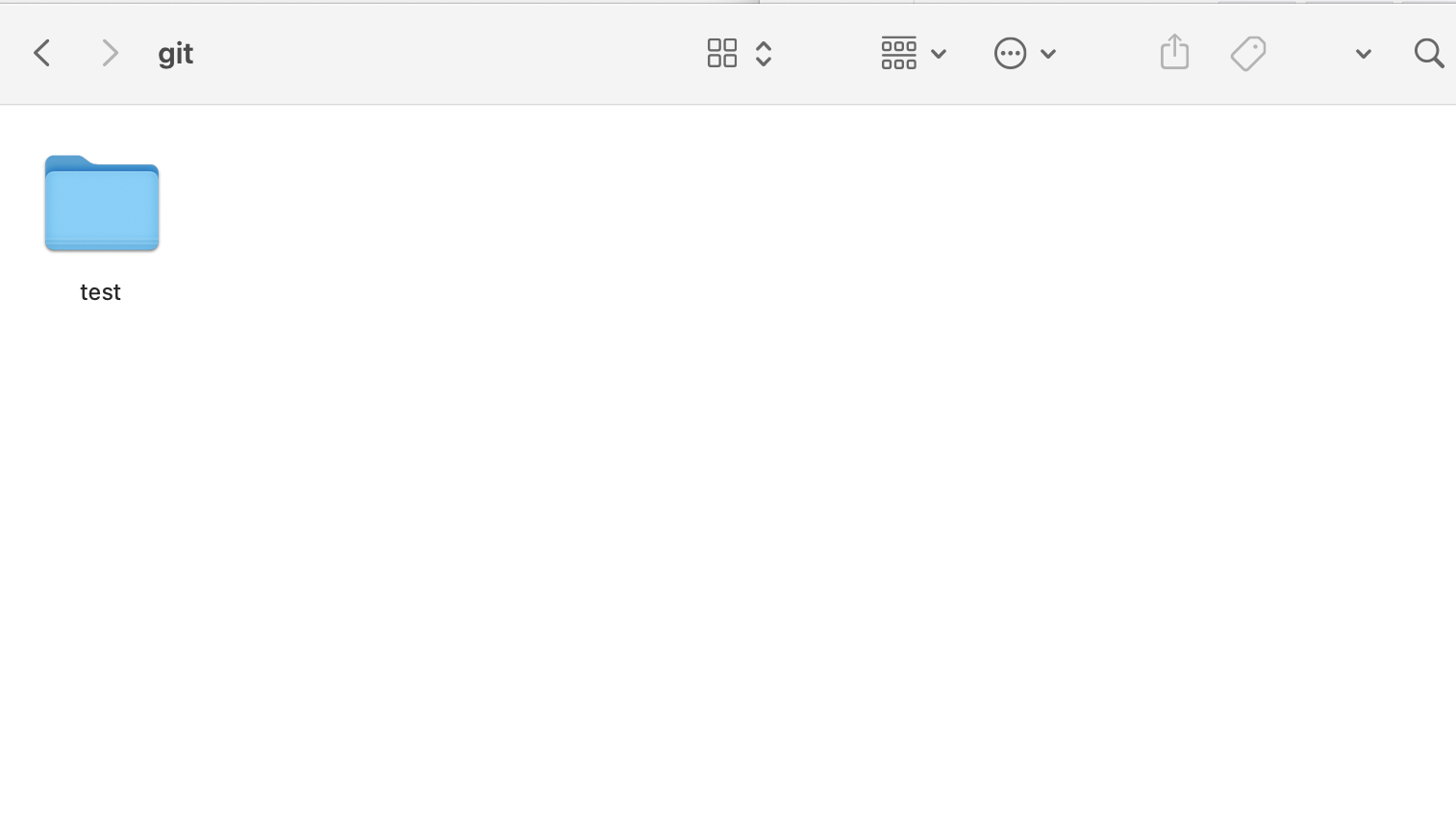
在终端上 进入这个文件夹,输入
git init
- 1

继续输入
touch README.md
- 1
创建一个README.md文件

输入
git add .
- 1
将刚才更新的文件提交到本地缓冲区
此时可以输入
git status
- 1
查看是否成功
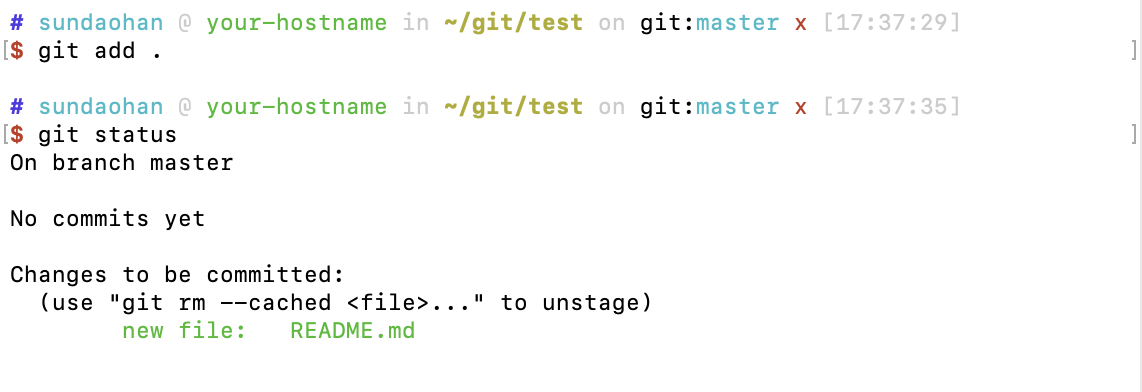
如图所示,有一行绿色的new file,证明成功了
接着输入
git commit -m 'fisrt test'
- 1
将修改提交到当前的本地库中

之后输入
git remote add origin https://gitee.com/BananaAres/test.git
- 1
绑定远程仓库,那串链接实际上就是下图所示的链接


再输入
git push -u origin "master"
- 1
推送到远程仓库
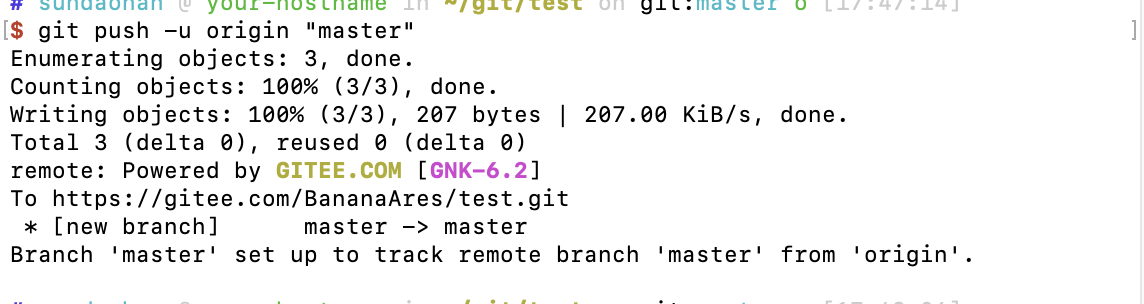
此时已经成功了,可以去gitee查看一下
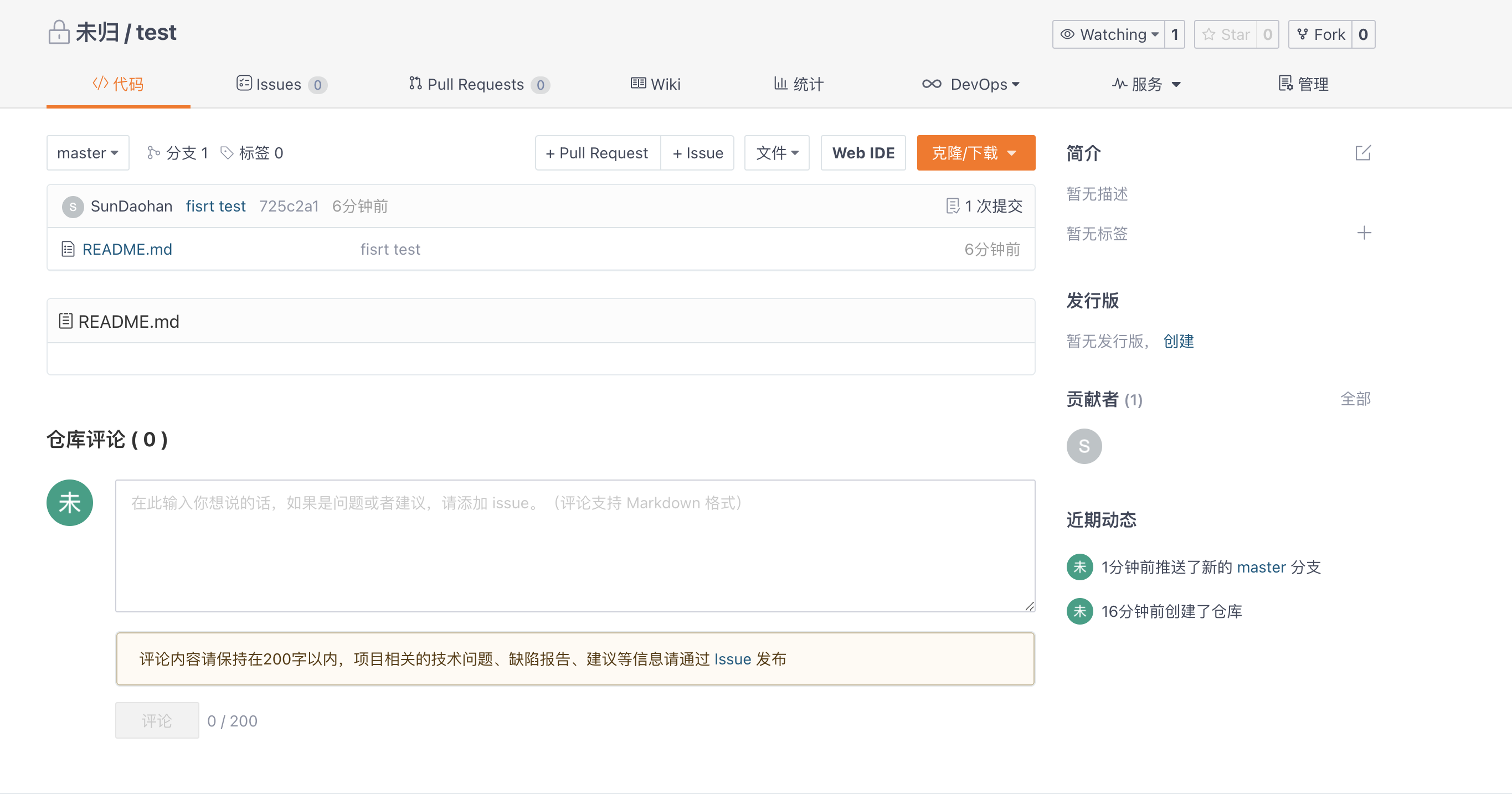
此时发现README.md已经上传成功了
三、多人协作开发
项目会分为多个分支,master是主分支,是已经测试成功上线运行的代码,dev是develop的缩写,是开发时使用的分支,如果需要的话,还可以有一个测试test分支,用来在上线前进行测试。
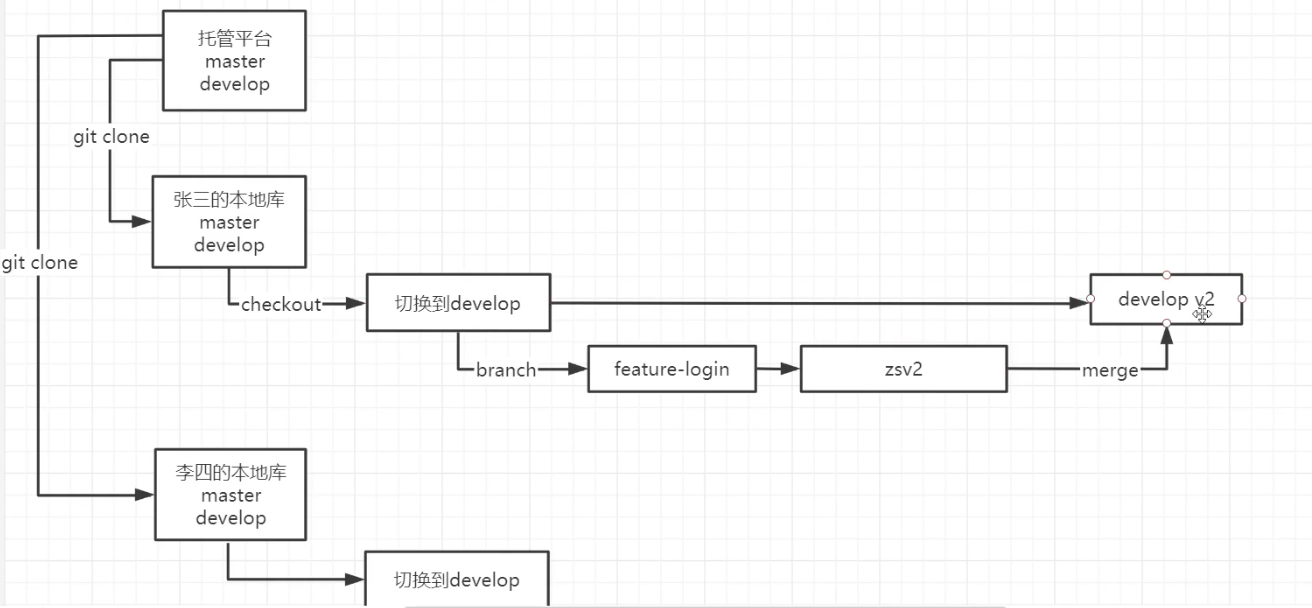
所以在开发时,开发人员会将代码克隆一份到自己的本地库,再进行并行开发,最后合并即可。
首先先把合作的人拉进仓库中,找到右上方的管理
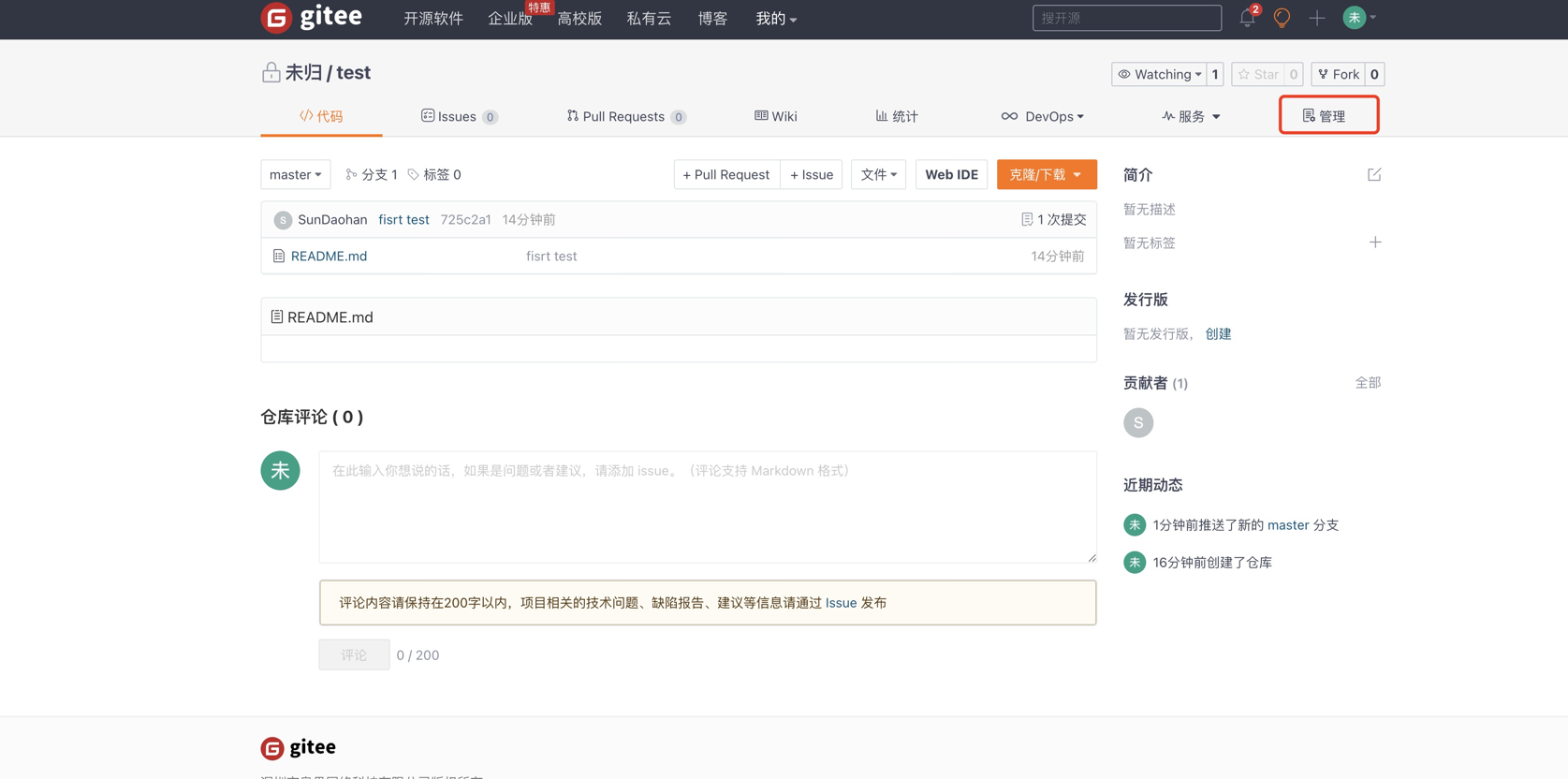
再点击仓库成员管理
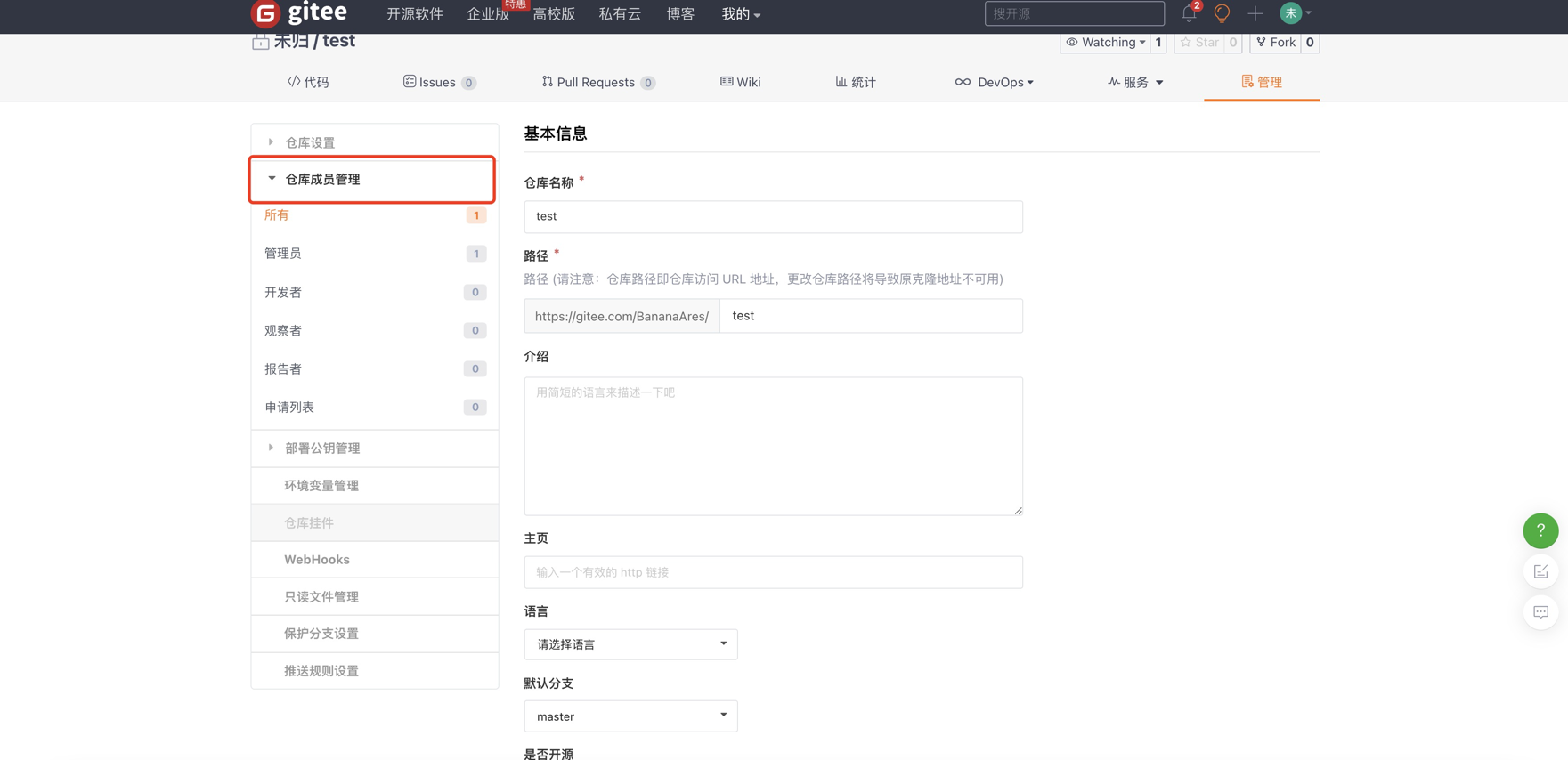
点击邀请用户
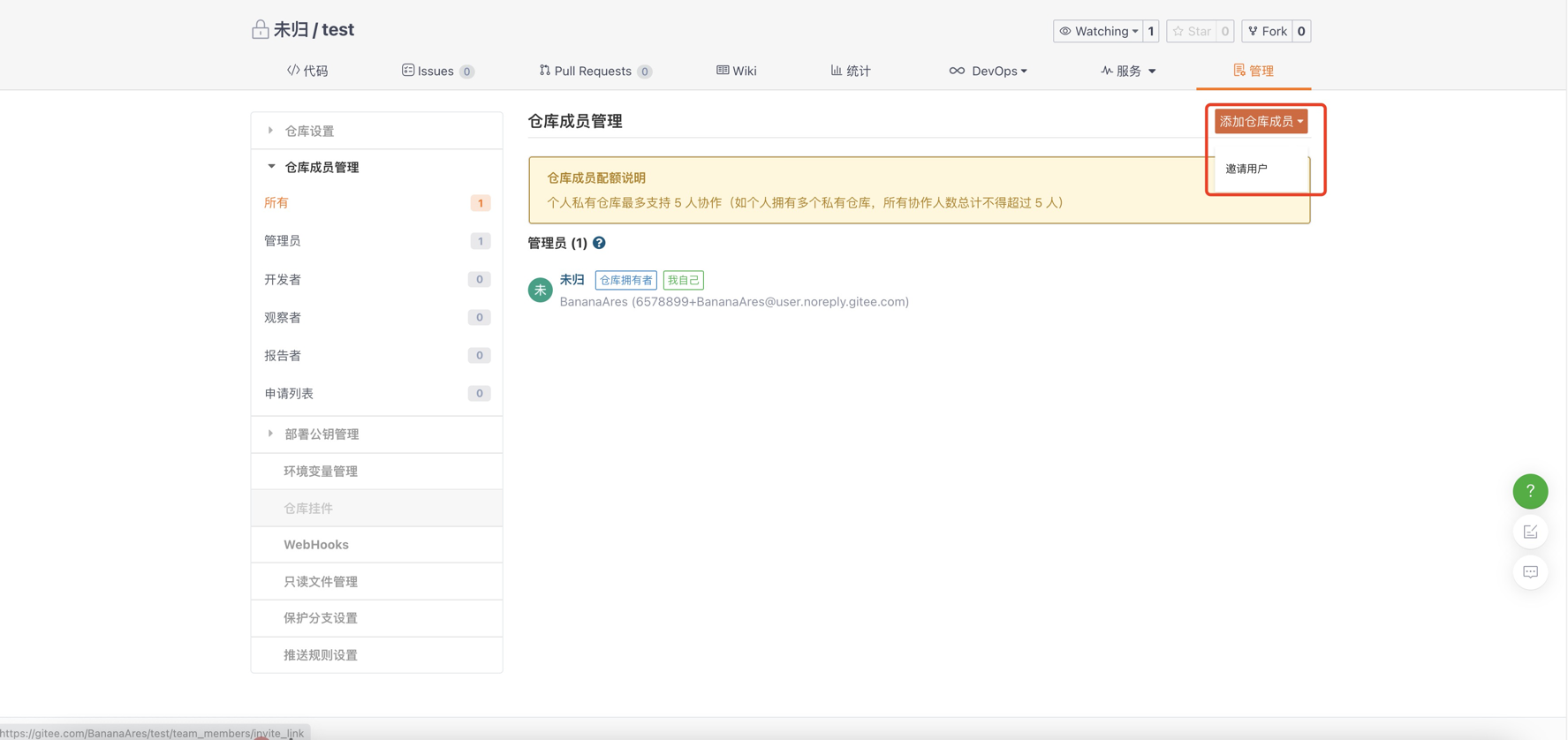
选择喜欢的方式,邀请开发者进入即可,不过免费版只能最多5个人合作
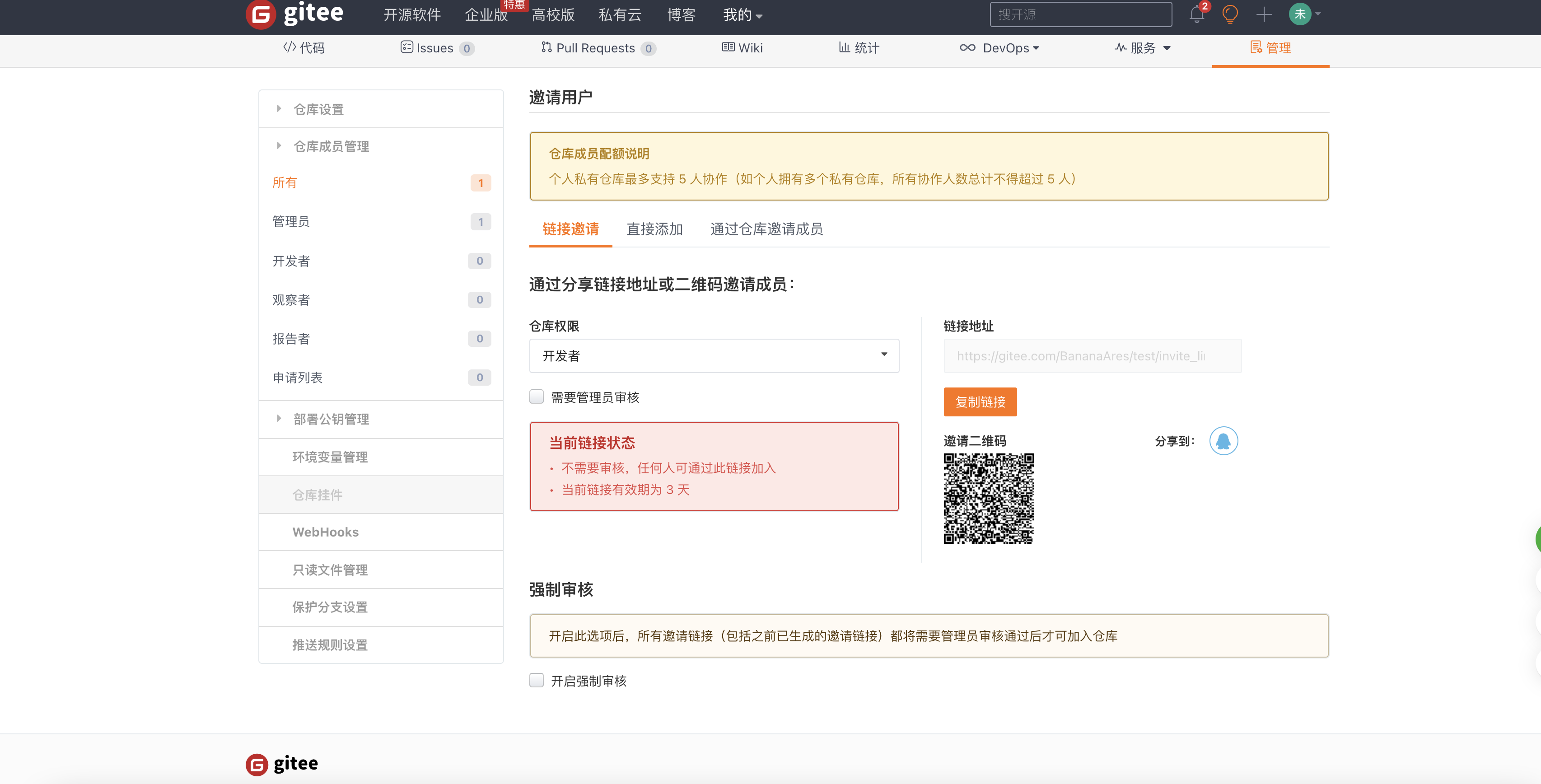
为了保证master分支的安全,可以设置权限,保证只有特定的人可以合并master分支
点击保护分支设置
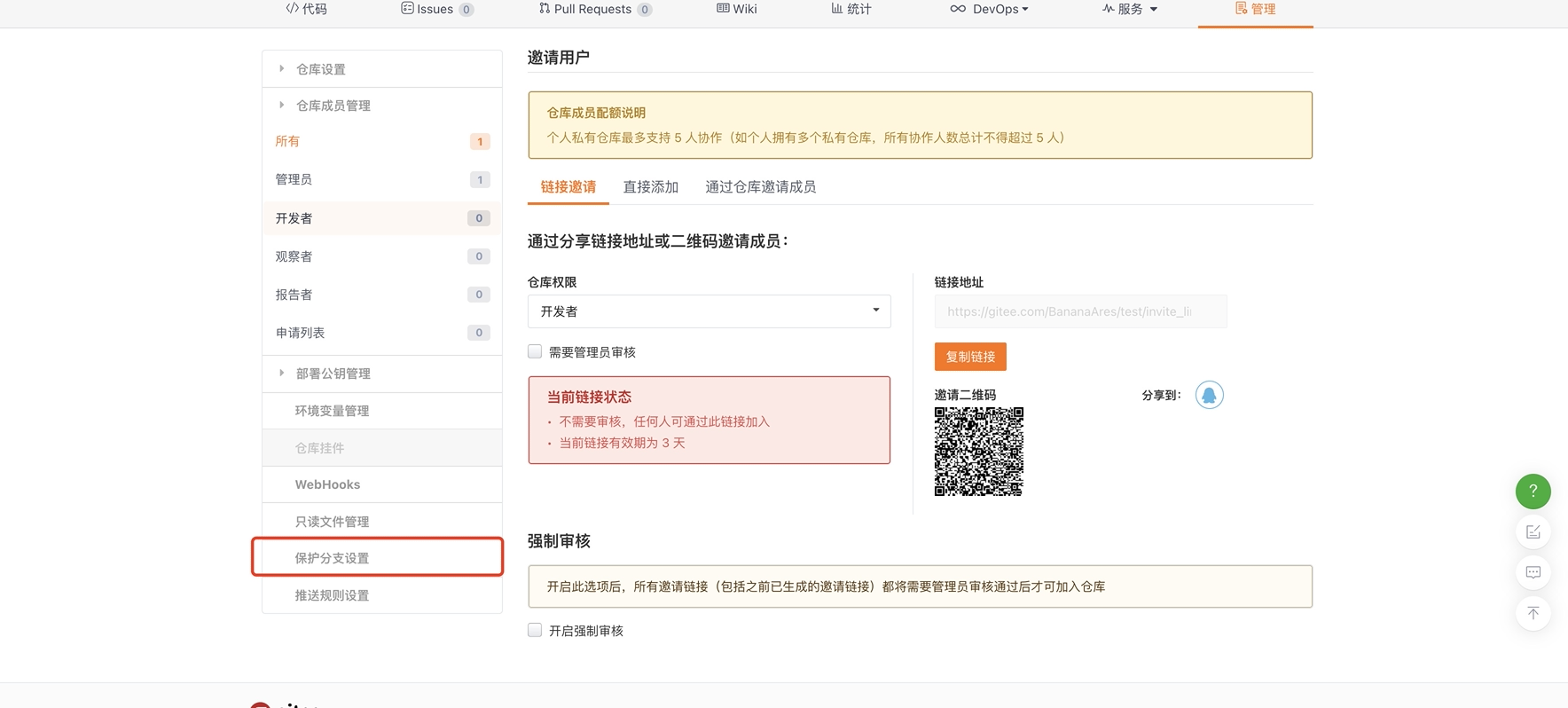
点击新建规则
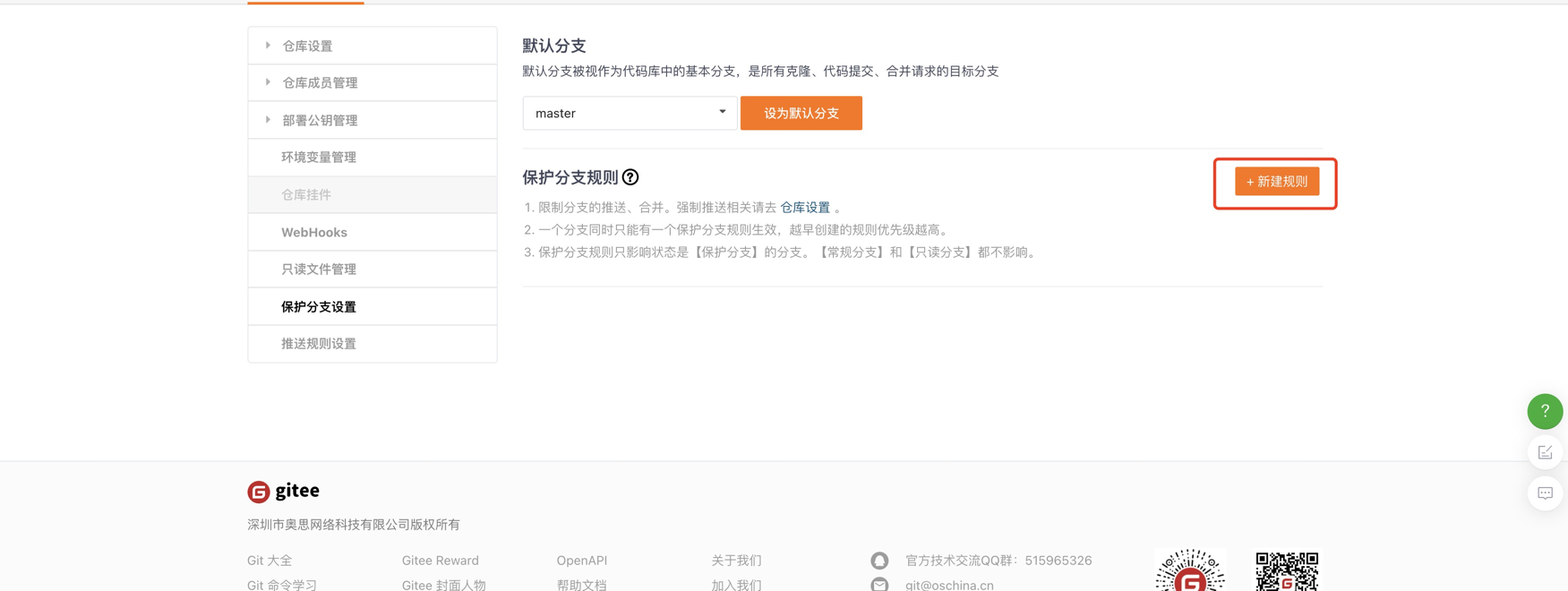
根据需要设立规则
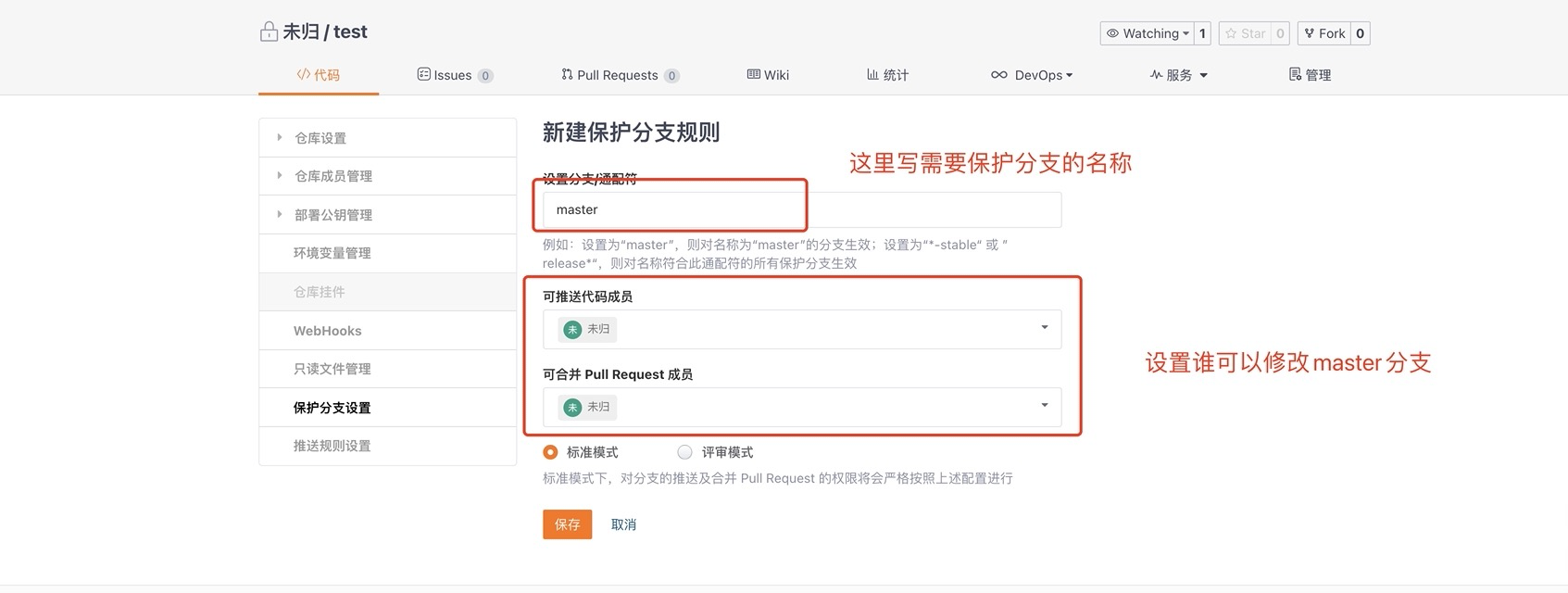
回到仓库首页,点击管理分支
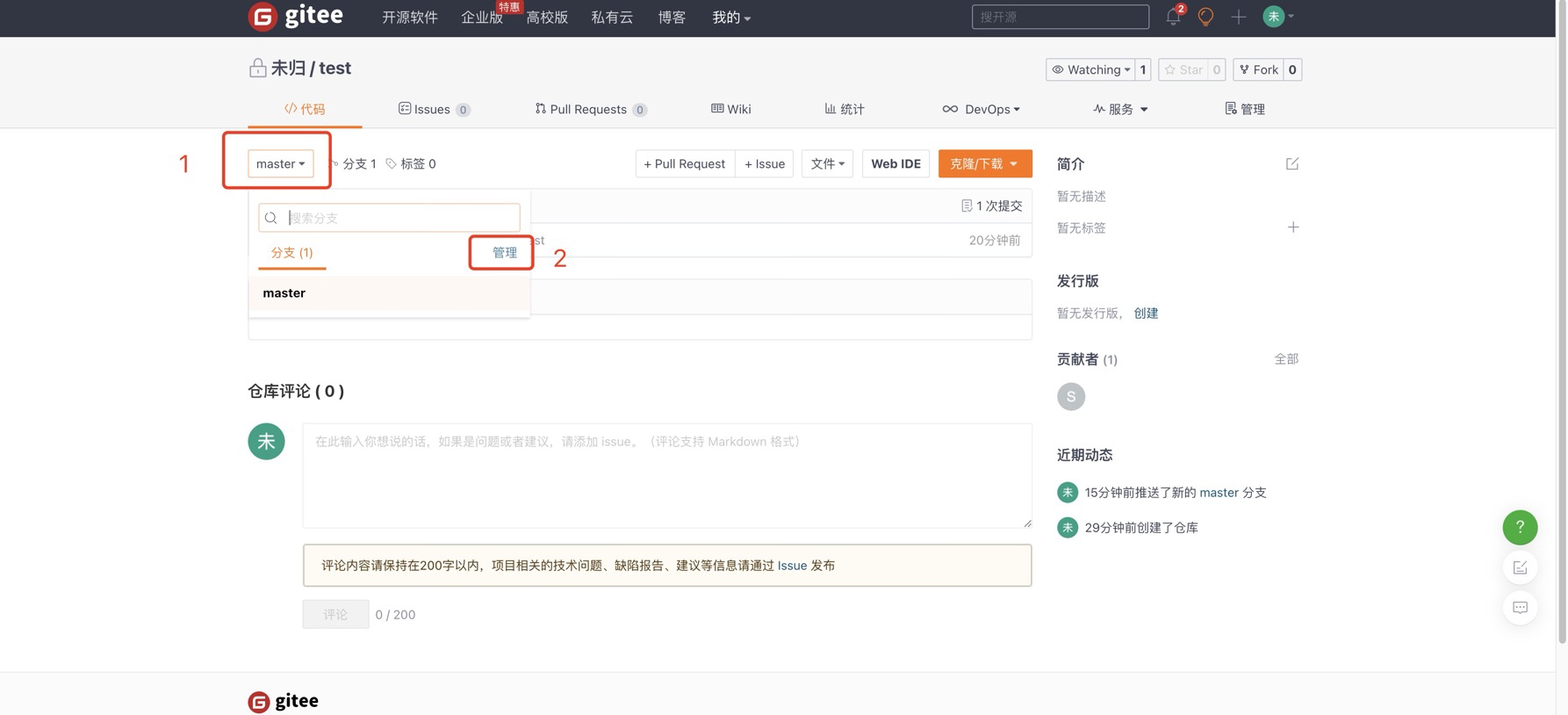
将master设置为保护分支即可
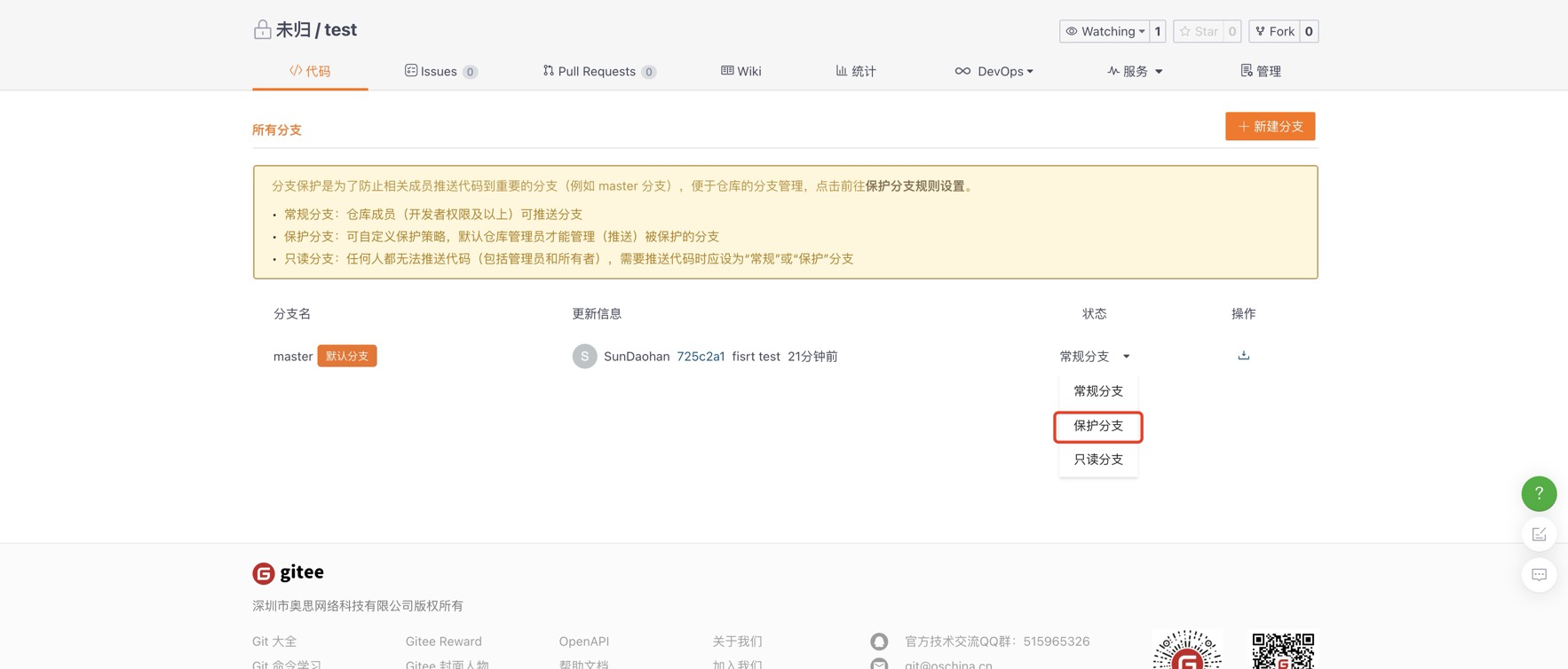
设置好以后,现在以一个人为例,演示协作开发的过程:
1.新建一个文件夹,当做本地仓库,来clone该项目,克隆地址在仓库首页就能找到
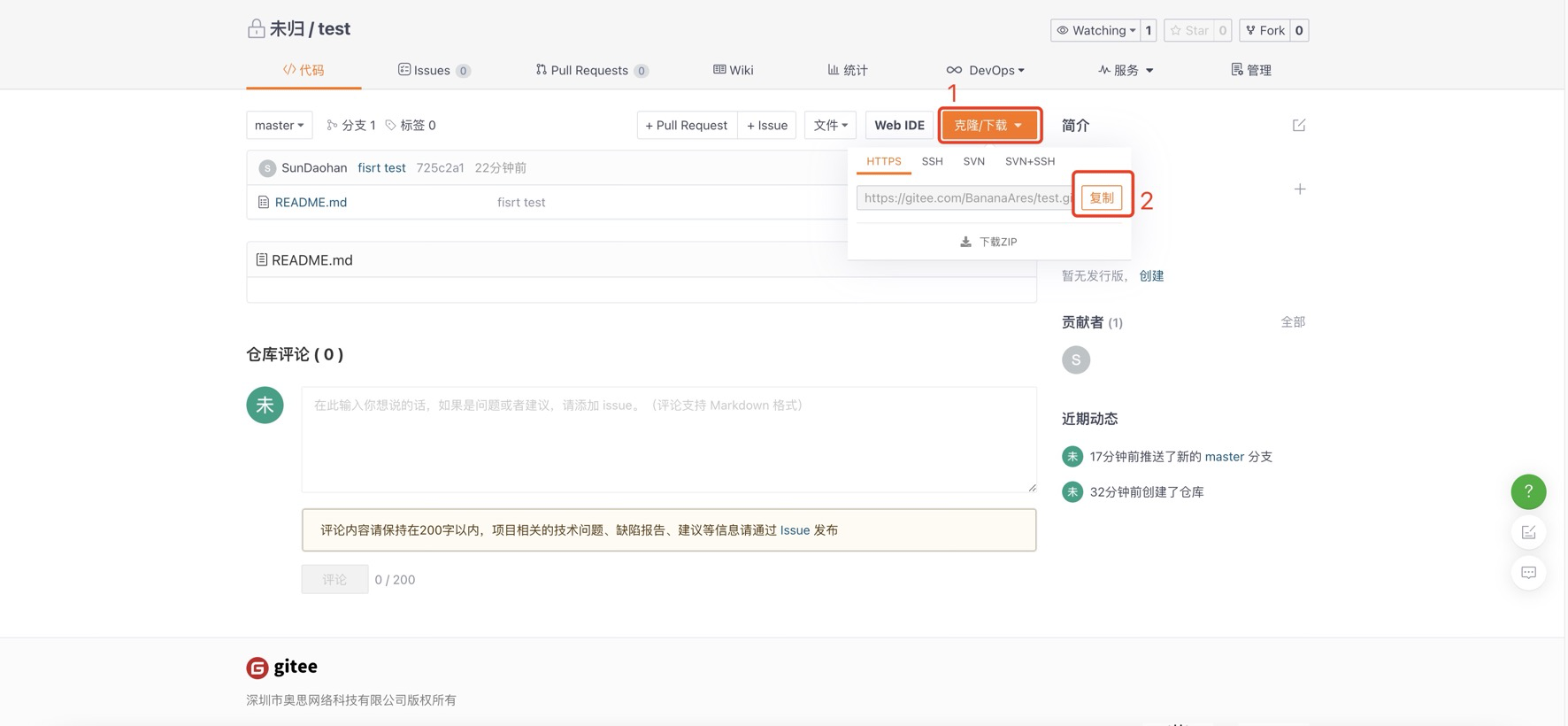
新建的文件夹取个自己觉得合适的名字,比如自己的名字之类的
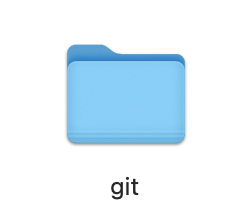
终端中进入该文件夹

进行clone
git clone https://gitee.com/BananaAres/test.git
- 1
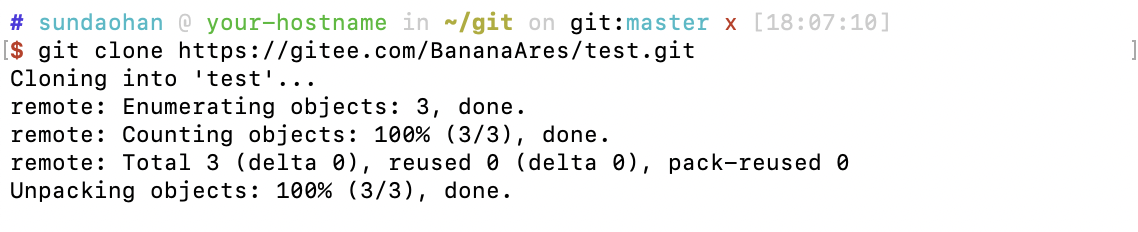
可以看到,已经clone下来了
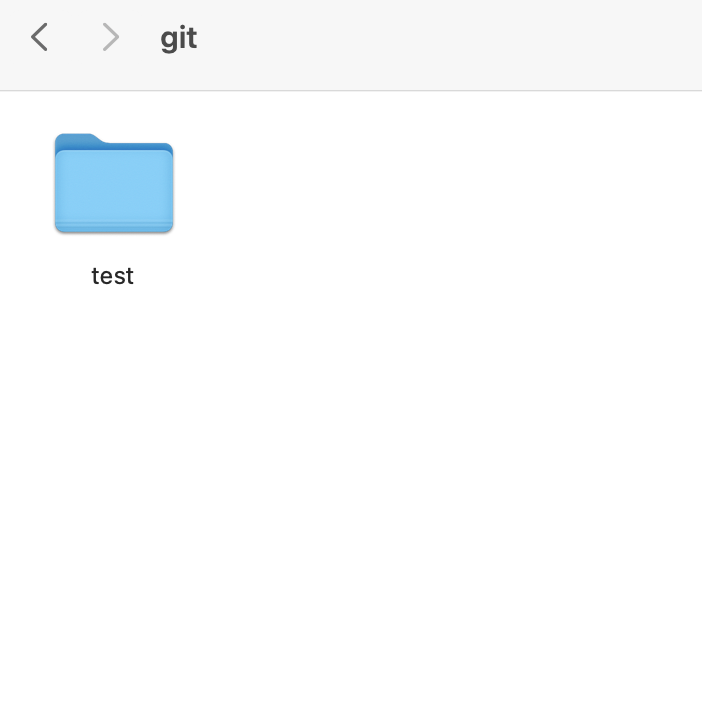
之后进入项目文件夹
cd test
- 1

由于现在还没有develop分支,我们可以预先创建一个,后续的开发者可以在这个分支上进行合作编码
先创建一个develop分支
git branch develop
- 1

然后进入分支
git checkout develop
- 1
此时如果直接push,会提示

我们按照提示,输入命令之后再push
git push --set-upstream origin develop
- 1
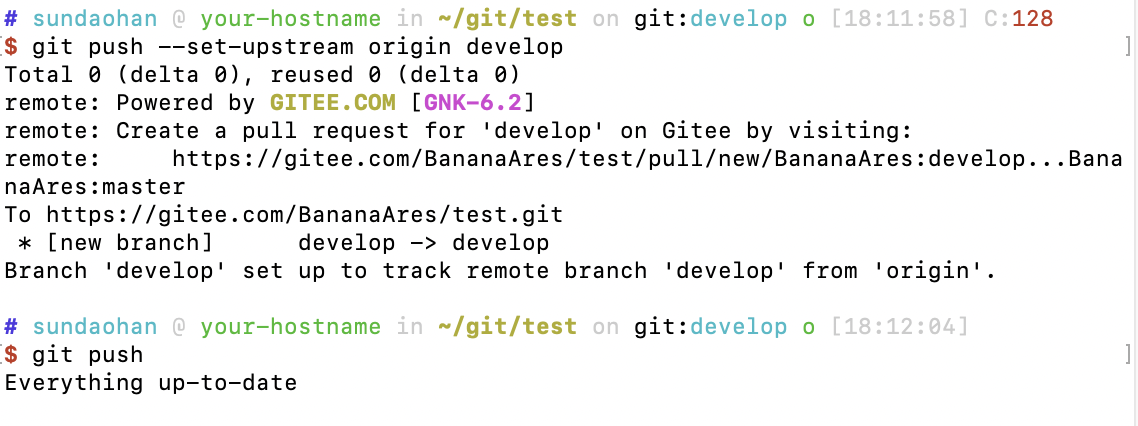
此时到gitee查看是否添加分支成功
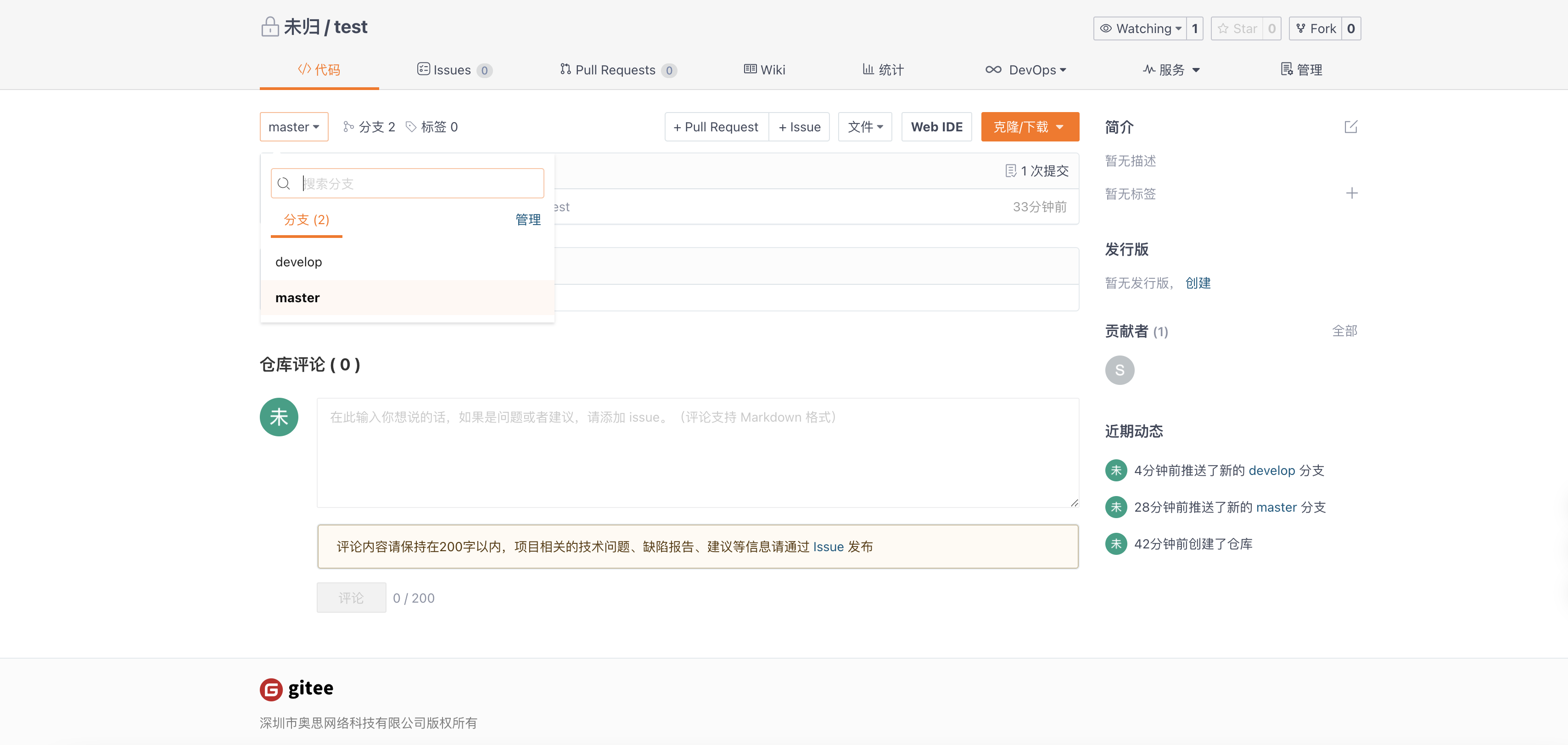
可以看到,此时分支添加成功了
现在我们已经在develop分支中了,我们可以根据我们需要开发的功能,再创建一个分支,并在该分支上工作,比如要开发一个登陆功能,可以再创建一个feature-login分支
git branch feature-login
- 1

切换到该分支中
git checkout feature-login
- 1

此时我们可以进行开发,这里就创建一个新文件代替开发

开发好后,我们将修改加入本地缓冲区
git add .
- 1
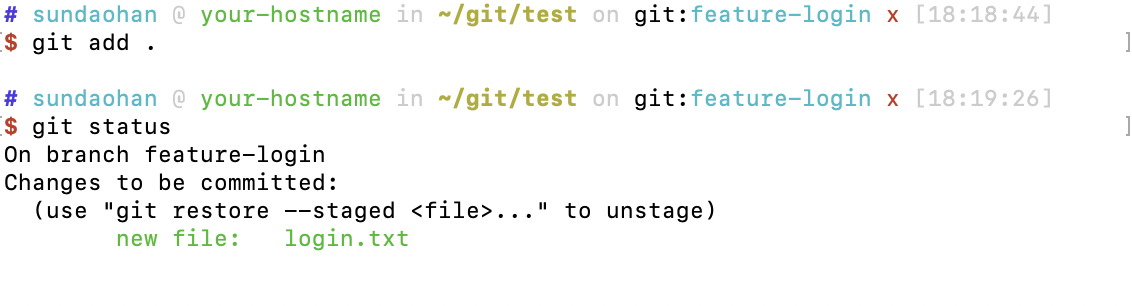
之后将其提交到本地库,-m后的可以随便写,不是定死的
git commit -m 'sdh-login'
- 1

之后我们切换到develop分支后,将feature-login分支合并到develop分支中
git checkout develop
git merge feature-login
- 1
- 2
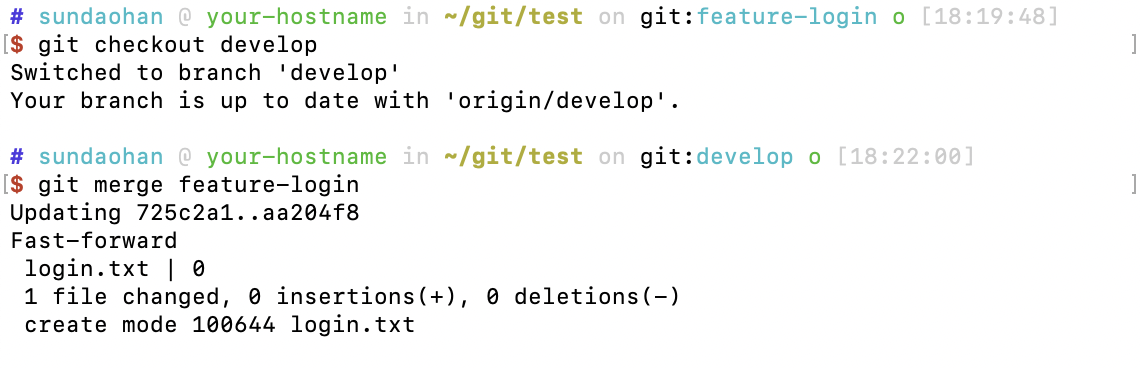
此时feature-login分支已经没用了,将其删除,防止分支太多导致冗余
git branch -d feature-login
- 1

然后push即可
git push
- 1
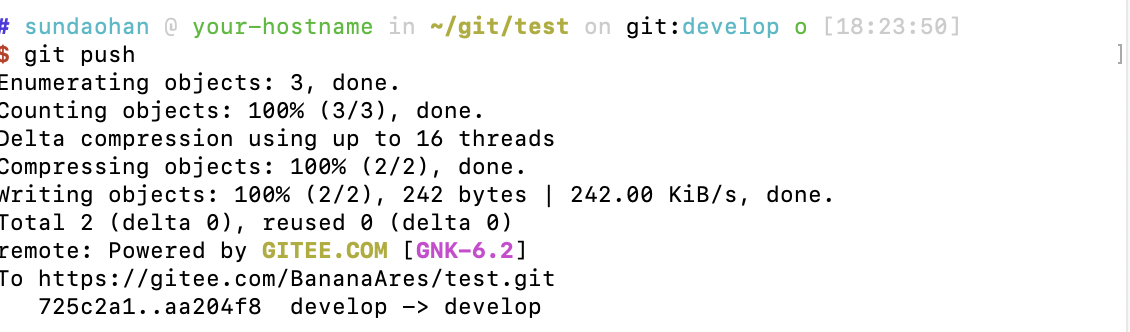
此时前往gitee查看,发现master分支内容没有改变
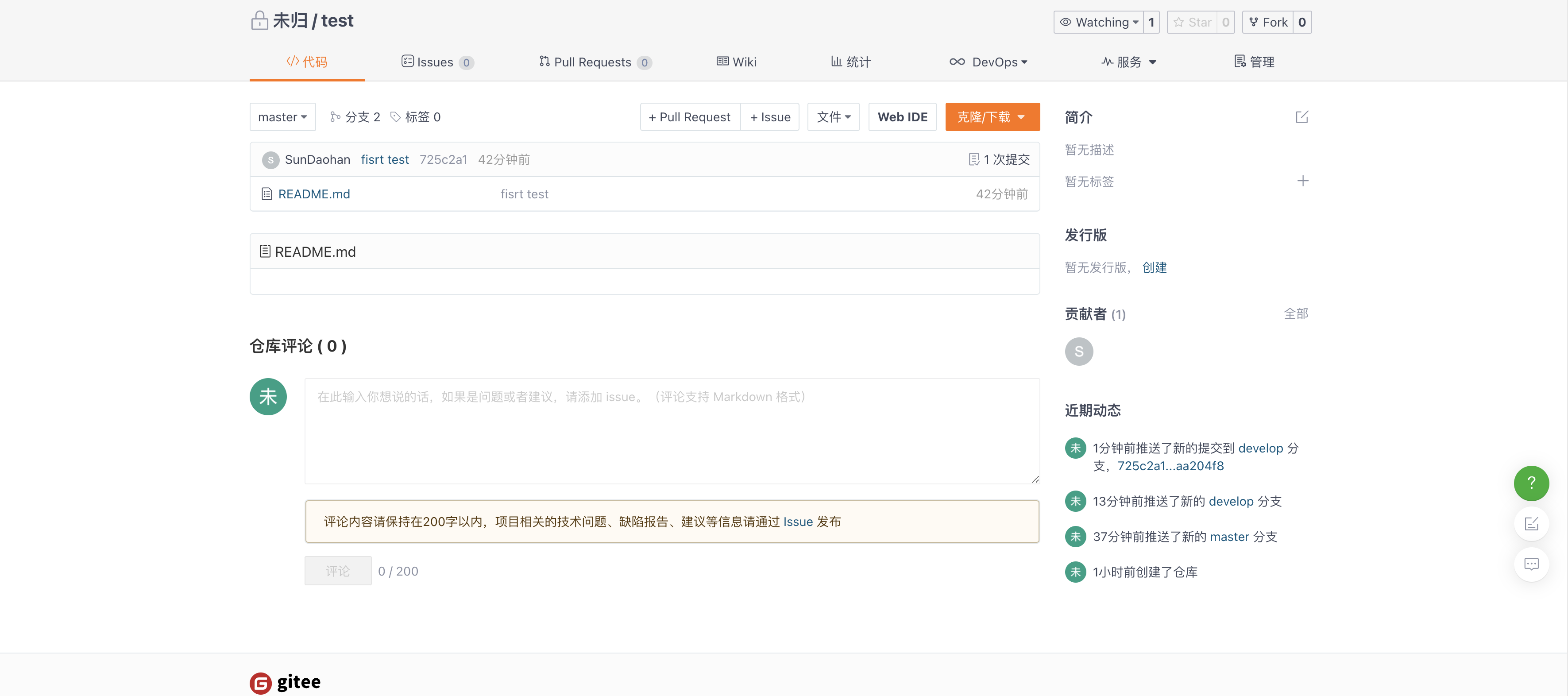
切换到develop分支,发现内容已经修改
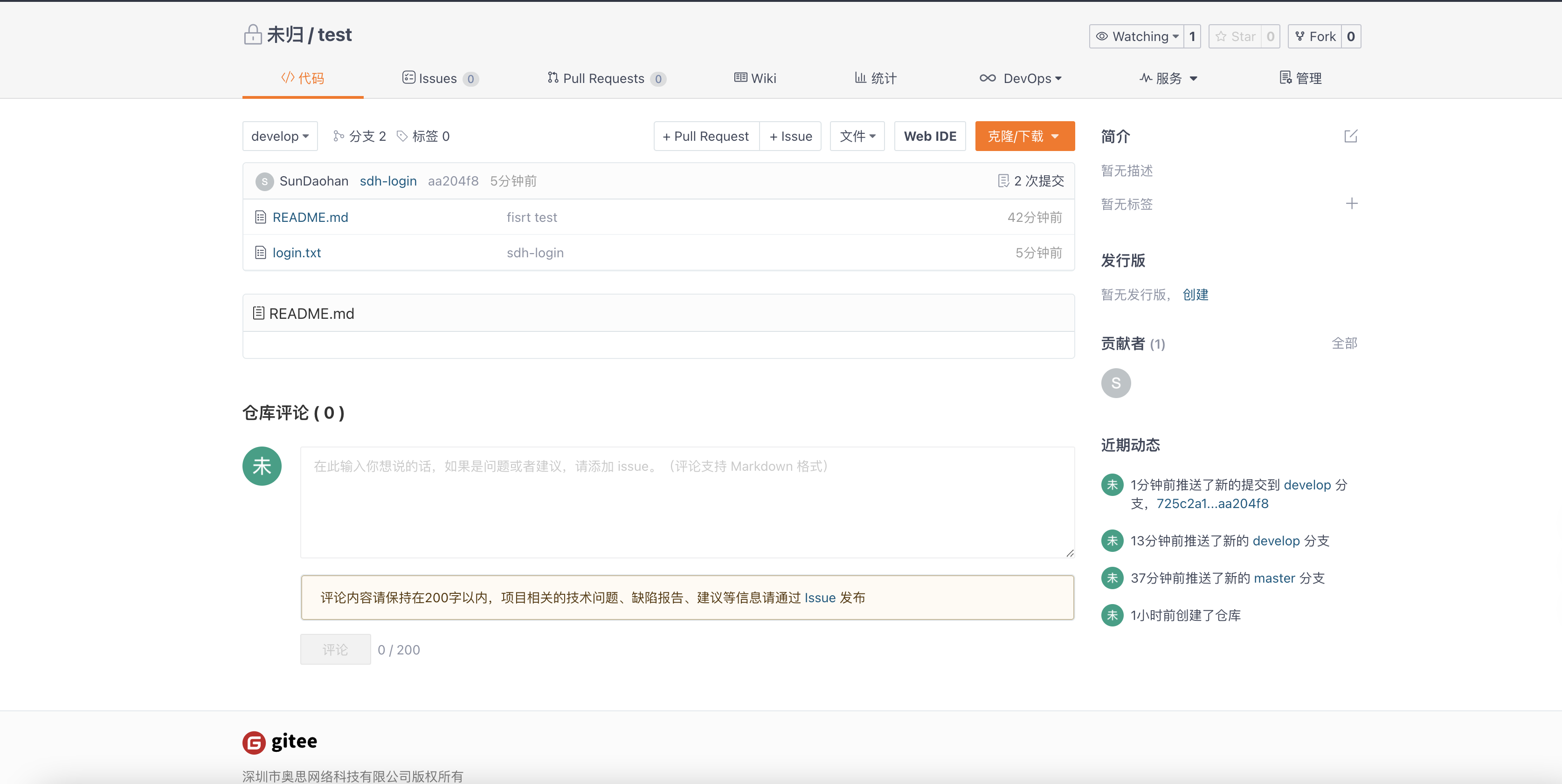
至此,协作编码基本流程演示完毕,其他角色流程相同


